本文主要是介绍pycharm 已创建好的项目配置虚拟环境,希望对大家解决编程问题提供一定的参考价值,需要的开发者们随着小编来一起学习吧!
大部分django项目的虚拟环境都是在创建的时候一起创建好了。那么有一种情况就是,在远程git仓库创建好项目之后,用pycharm打开,这样就没有创建项目时候设置虚拟环境的界面了。
那么可以在哪里创建呢?可以在项目的setting里面创建。
打开菜单目录的 File > Settings
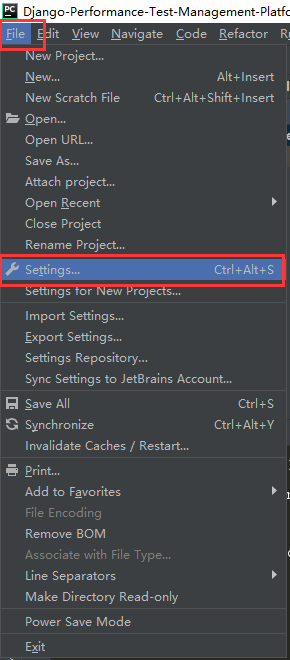
选择 Project:项目名称 > Project Interpreter > 点击齿轮设置按钮,选择Add
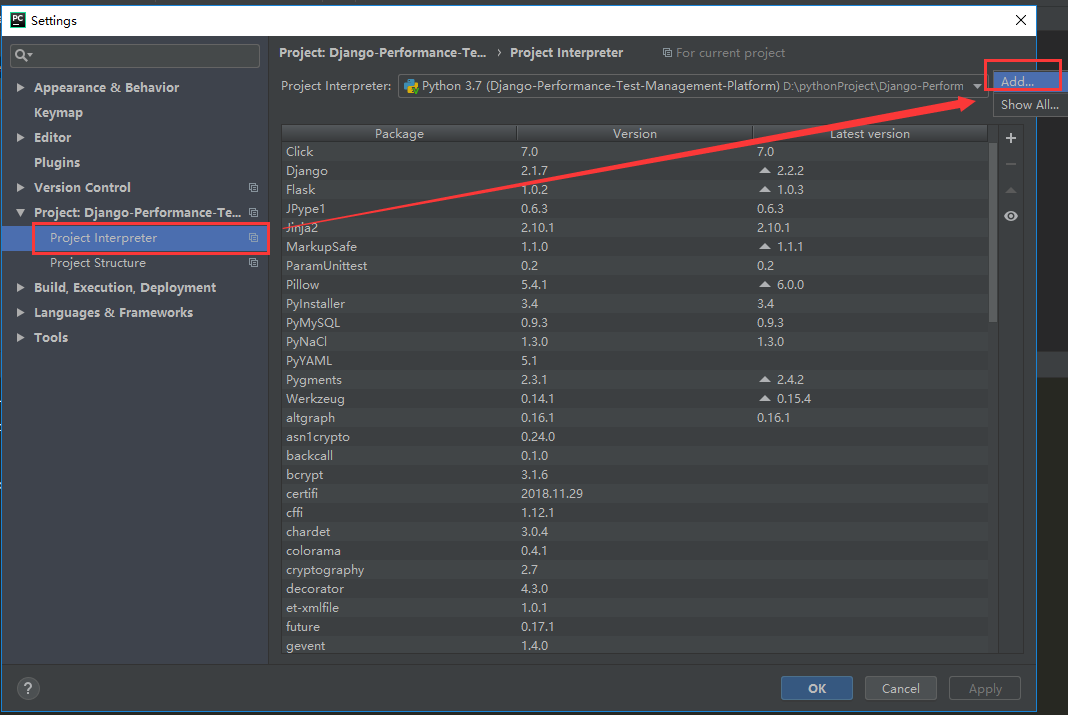
选择虚拟环境Virtualenv Environment > 选择基础的python版本环境 > 打勾继承全局工具包(也可以不选择,重新安装)> 点击OK
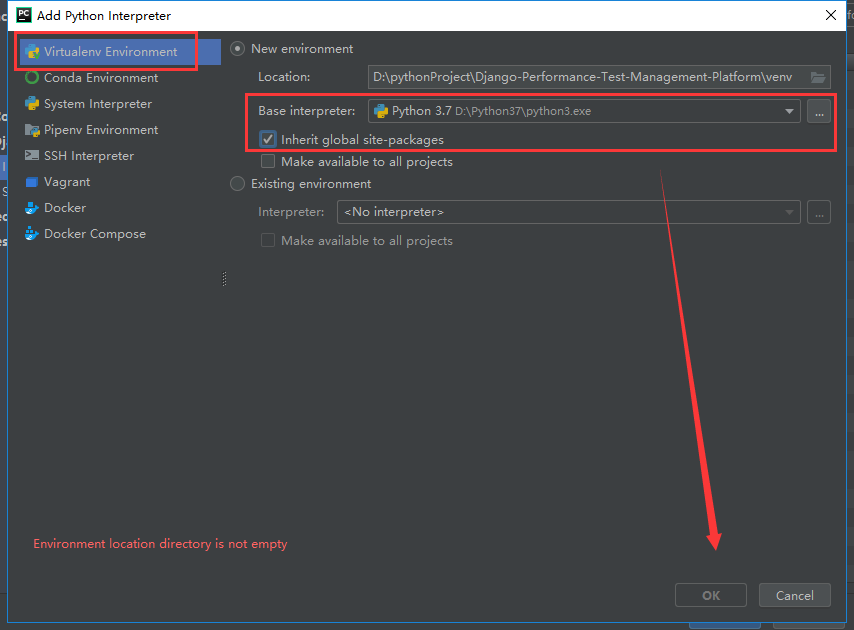
这里因为我前面已经配置好了,所以提示环境文件夹非空。配置好之后,点击OK即可。
配置完毕之后,打开Terminal查看是否已成功创建虚拟环境

可以看到已经创建好了虚拟环境的安装包文件夹目录了,进入Terminal之后,左边也有(venv)的提示符,说明虚拟环境已经创建成功。
这篇关于pycharm 已创建好的项目配置虚拟环境的文章就介绍到这儿,希望我们推荐的文章对编程师们有所帮助!







